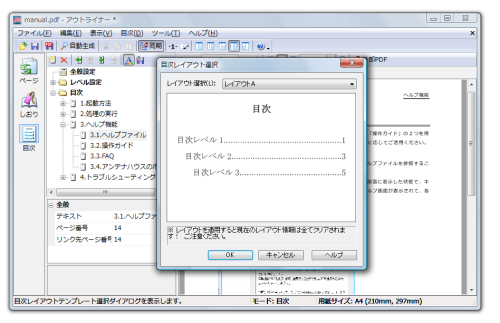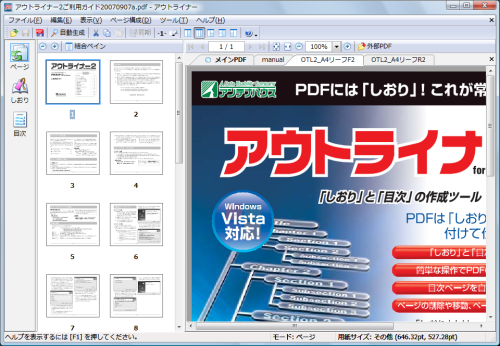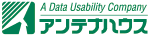PDFには「しおり」!
アウトライナー2
「しおり」と「目次」の作成ツール
最終更新日: 2009年9月25日
基本機能の詳細
アウトライナー2の基本機能
- アンテナハウス独自のPD表示エンジンを搭載し、すばやい起動、高速な表示を実現しています。
- 複数のPDFファイルを同時に開くことができます。タブ表示採用により、すばやい切り替え表示ができます。
- しおりの開く先(しおりのリンク先)を他のPDFファイルの特定ページに指定したいときに、確実で効率よく作業が行えます。
- 編集作業対象*1のPDFの他のページを開くこともできます。
- 用途に応じたレイアウトを選択できます。
*1: 編集作業対象になっているPDFは「PDFで保存」を行うまでページの構成等は変わりません。
- ページの移動は、各ページのサムネイル(縮小ページ)をマウスで移動するだけ。 ページの削除、コピーができます。
- 複数のページを選択して移動、削除、コピーが可能。
- ページ毎に90度ごとの回転ができます。
- ページのサイズをページ毎に変更することができます。規定サイズや倍率での指定や、違うサイズが含まれるPDFのページサイズの統一などが簡単にできます。
- サムネイルの大きさをその場で変えることができるので、ページの確認が容易です。
- 印刷でとびらを見開きの右側に配置するなど、ページの増減時の調整を可能にする白紙のページを追加することができます。 ページ番号(ノンブル)を配置することができます。ページ番号は様々なスタイルに対応でき、ページの増減に自動追随します。
- 伏字機能を搭載し、既存のページ番号などページ上の様々な文字や図を隠すことができます。アウトライナーで作成するページ番号や伏字部分はいくつでも作ることができ、「PDFで保存」する前であれば、いつでも取り消し(削除)ができます。
- 外部のPDFファイルを開き、ページの取り込みができます。
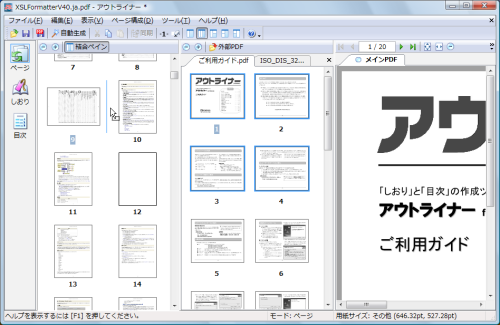
- PDFの内部を解析してしおりと目次に該当する見出し項目を自動抽出します。
- アウトライナーはPDF文書内のテキスト情報*2の文字列の位置やスタイル、文字種など様々な要素を総合的に分析し、見出しかどうかを判断します。
- 自動作成したしおりと目次項目は後から自由に編集することができます。
- 既存の目次がPDFにあれば、そのページを解析してしおりを自動作成する機能を搭載しました。
*2: スキャナーでスキャンした文書(イメージデータのみ)やWebで見られるような画像で作られた見出しなどには対応できません。
- しおりの開く先にしたいページを開いて、しおり作成ボタンを押すだけの簡単操作でしおりを作成できます。文字を選択してしおりを作ると、選択した文字がしおりの見出しになります。
- しおりツリーの位置もボタンやマウスのドラッグアンドドロップで自由に変更できます。
- しおりを作成する画面では、しおりに設定されている個別情報が常に表示されます。直接設定情報を修正することもできます。しおりの新規作成はもちろん、すでに作成しているしおりのチェックなどに威力を発揮します。
- アウトライナー2はしおりをクリックして動作の確認(リンクや表示倍率など)ができます。他のツールを使用せずに設定してすぐに動作のチェックができます。
- 複数のしおりを選択でき、一括してしおりの設定が行えます。
- しおりの情報をCVSファイルまたはXMLファイルに書き出したり、取り込むことができます。
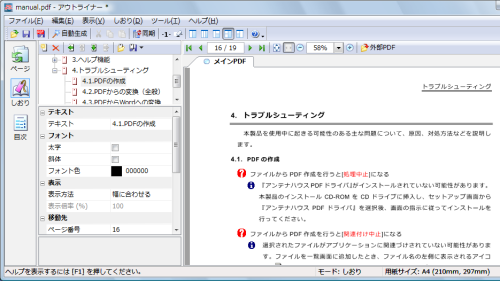
- 目次のページを自動作成します。事前に用意されているレイアウトを指定することで、お好みの目次ページがPDFファイルに挿入されます。目次の量によって挿入される目次ページも変化します。
- 挿入された目次ページは「ページの構成」で移動できます。
- 目次ページにはPDFのリンクを設定することができます。
- 自動作成する目次ページのレイアウトは、事前に用意されたテンプレートから選択することができます。ユーザー独自のレイアウト設定をファイルに保存して再利用することもできます。
- インデントの幅や見出しの前後の行間のアキを調整したり、フォントの種類やサイズ、リーダーの種類、ページの色や背景画像などを選択するが可能です。